Cách tìm bạn bè, người thân, crush trên Facebook thông qua số điện thoại là từ khoá được nhiều người dùng tìm kiếm trong quá trình sử dụng mạng xã hội.
Nếu bạn cũng đang quan tâm đến cách tìm facebook qua số điện thoại này thì còn chần chờ gì nữa mà hãy cùng INVERT tìm hiểu ngay dưới bài viết sau.
Mục lục bài viết [Ẩn]

I. Lợi ích của việc tìm facebook qua số điện thoại
Ngày nay, điện thoại được xem là phương tiện trao đổi thông tin liên lạc thông dụng nhất. Cũng theo đó, bạn có thể giữ liên lạc với bạn bè, người thân ở xa thông qua việc dùng số điện thoại để tìm kiếm Facebook. Đồng thời cách làm này còn mang lại một số lợi ích nhất định sau:
- Giúp hiểu rõ hơn về khách hàng, bạn mới quen,...thông qua các bài viết được đăng tải trên Facebook.
- Dễ dàng kết nối và chăm sóc khách hàng.
- Tìm hiểu sâu hơn về đối tác làm ăn, crush để hiểu hơn về sở thích, tính cách của họ.
- Hỗ trợ trong việc lọc hồ sơ ứng viên khi tuyển dụng…
- Miễn phí trao đổi (nhắn tin, gọi điện)
- Có thêm nhiều chủ đề trao đổi khi tiếp xúc với người đó bên ngoài.
*Lưu ý: Từ năm 2018, Facebook đã chặn tính năng tìm kiếm một số tài khoản Facebook bằng số điện thoại. Do đó, nếu bạn muốn tìm nick Facebook từ số điện thoại thì bắt buộc bạn phải sử dụng công cụ của bên thứ 3. Để biết các công cụ đó là gì, cùng theo dõi bài viết sau để biết chi tiết bạn nhé!

II. Hướng dẫn các cách tìm facebook qua số điện thoại
1. Cách tìm Facebook qua số điện thoại trên trang web facebook
Đây là phương pháp có thể giúp bạn tìm ra tài khoản Facebook một cách nhanh chóng thông qua số điện thoại. Nếu người bạn đang tìm kiếm đã đăng ký tài khoản của mình bằng số điện thoại hoặc thông tin số điện thoại trong phần Profile Facebook thì chắc chắn bạn sẽ phát hiện ra họ một cách dễ dàng.
Bước 1: Đầu tiên, bạn mở trình duyệt web -> Tiến hành truy cập vào trang facebook.com và đăng nhập tài khoản facebook của bạn vào đó.
Bước 2: Sau đó, bạn nhập thông tin số điện thoại muốn tìm kiếm nick facebook vào khung tìm kiếm -> Bấm chọn biểu tượng Kính lúp -> Ấn Enter.
Bước 3: Tới đây, bạn sẽ nhận được 2 kết quả trả về.
- Một là hệ thống sẽ đưa ra kết quả chính xác Facebook người bạn đang tìm kiếm.
- Hai là bạn sẽ nhìn thấy dòng chữ “Không tìm thấy kết quả nào”
Khi đó bạn cần ngầm hiểu rằng, người bạn đang cần tìm kiếm không sử dụng Facebook bằng số điện thoại này hay đơn giản là họ đã chặn tính năng cho người khác biết số điện thoại của mình.
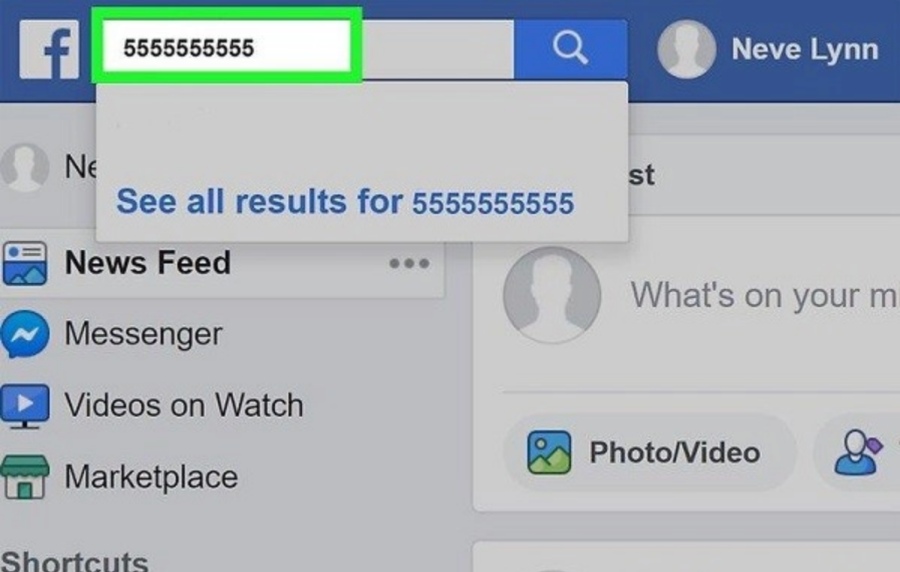
2. Cách tìm Facebook qua số điện thoại trên ứng dụng Facebook, Messenger
2.1 Sử dụng ứng dụng Facebook
Tương tự như cách tìm kiếm trên web, bạn cũng có thể dễ dàng tìm Facebook qua số điện thoại trên ứng dụng Facebook, Messenger. Cách làm như sau:
Bước 1: Trước tiên, bạn truy cập vào ứng dụng facebook trên điện thoại.
Bước 2: Sau đó, bạn tiến hành nhập thông tin số điện thoại vào trường tìm kiếm -> Bấm vào biểu tượng Kính lúp để bắt đầu tra cứu.
Bước 3: Khi đó, bạn cũng sẽ nhận được 2 kết quả trả về. Một là chính xác thông tin tài khoản facebook bạn đang cần tìm kiếm. Hai là trả về kết quả “Sorry, we didn’t find any results matching this search" có nghĩa là không thể tìm thấy bất cứ thông tin nào liên quan đến số điện thoại bạn vừa nhập vào.
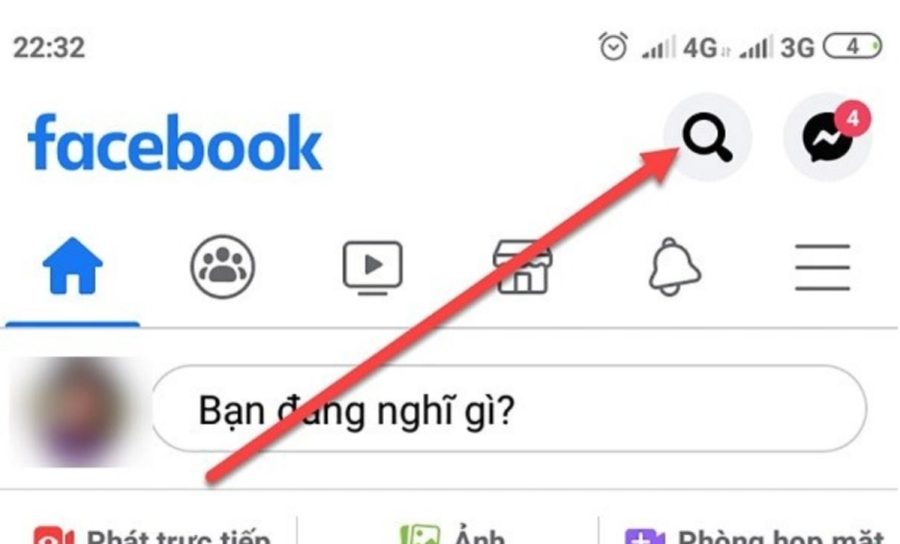
2.2 Sử dụng ứng dụng Messenger
Một cách làm nữa mà bạn có thể tìm Facebook qua số điện thoại chính là sử dụng ứng dụng Messenger. Để thực hiện, bạn làm theo các bước sau:
Bước 1: Đầu tiên, bạn mở ứng dụng facebook trên Messenger.
Bước 2: Tiếp theo, tiến hành đăng nhập tài khoản của bản thân.
Bước 3: Sau đó, nhập số điện thoại cần tìm trong mục Tìm kiếm có trên facebook là xong.
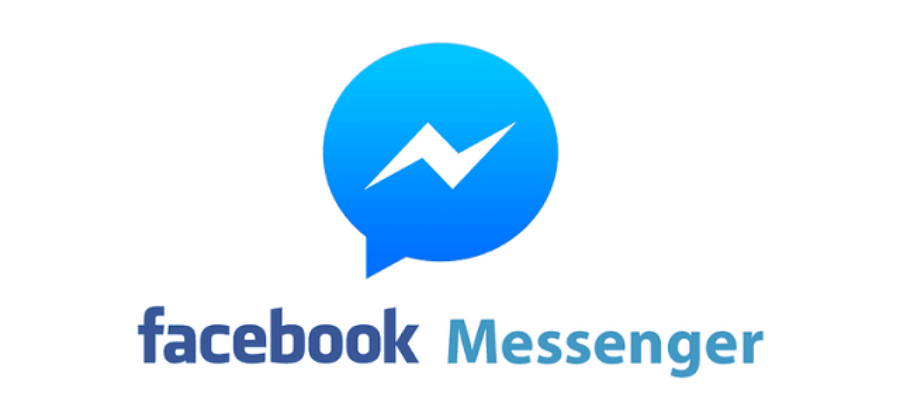
3. Cách tìm Facebook bằng số điện thoại qua tính năng tìm tài khoản
Ngoài sử dụng công cụ tìm kiếm, Facebook còn hỗ trợ tính năng “tìm tài khoản” khá hữu ích cho việc tìm Facebook bằng số điện thoại. Tuy nhiên, cách làm này chỉ đưa ra tài khoản và avatar hiện tại của tài khoản đó chứ không có link Facebook. Cách làm như sau:
Bước 1: Đầu tiên, bạn đăng xuất khỏi tài khoản Facebook của mình.
Bước 2: Sau đó, truy cập vào đường link TẠI ĐÂY
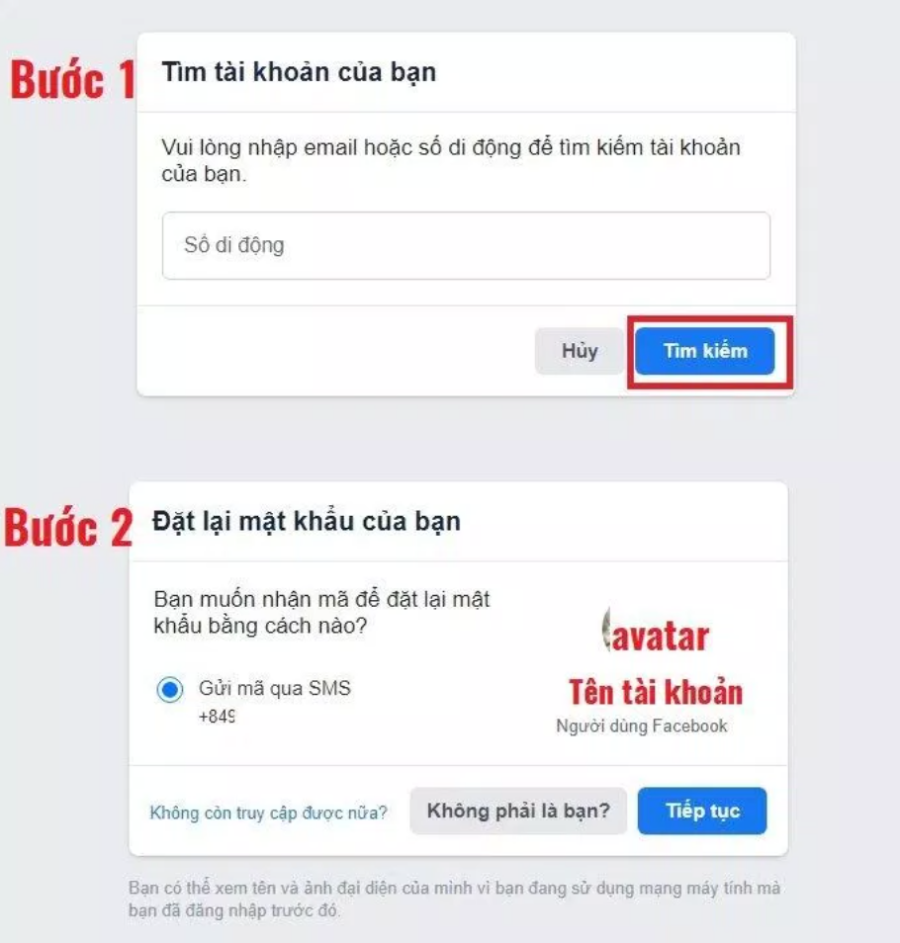
Bước 3: Tiếp theo, bạn điền số điện thoại cần tìm kiếm vào đấy.
Bước 4: Khi đó, Facebook sẽ trả về kết quả là tên và avatar của tài khoản ứng với số điện thoại bạn đang cần tìm kiếm. Đồng thời yêu cầu bạn đặt lại mật khẩu vì Facebook cho rằng đây là tài khoản của bạn.
Bước 5: Cuối cùng, bạn đăng nhập vào Facebook bản thân và tìm Facebook theo tên và avatar mà Facebook đã đưa ra trước đó là hoàn tất.
4. Cách tìm Facebook bằng số điện thoại bằng công cụ bên thứ ba
4.1 Sử dụng công cụ FindUID
Bước 1: Đầu tiên, bạn truy cập vào trang hỗ trợ theo đường link sau: https://atpsoftware.vn/finduid/
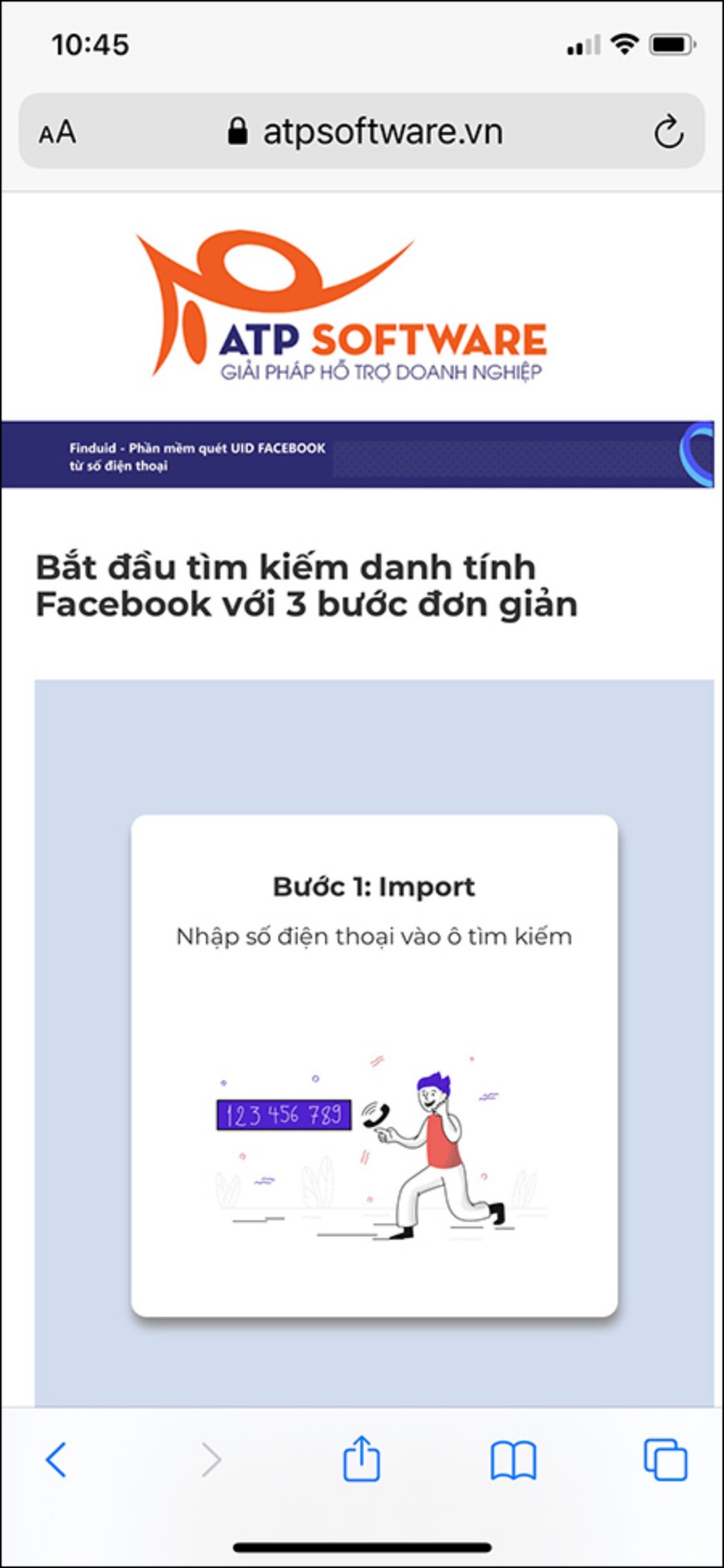
Bước 2: Sau đó, bạn nhập số điện thoại tài khoản bạn muốn tìm -> Nhấn vào bảo mật recaptcha (tôi không phải là người máy) -> Bấm "Tìm kiếm Facebook".
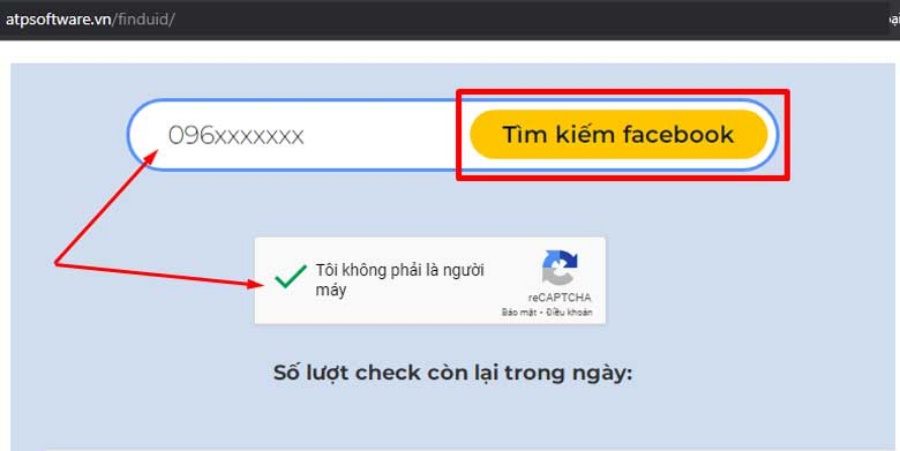
Bước 3: Tiếp theo, bạn bấm vào "Link tài khoản Facebook" để Facebook đưa bạn đến trang cá nhân của tài khoản đó.
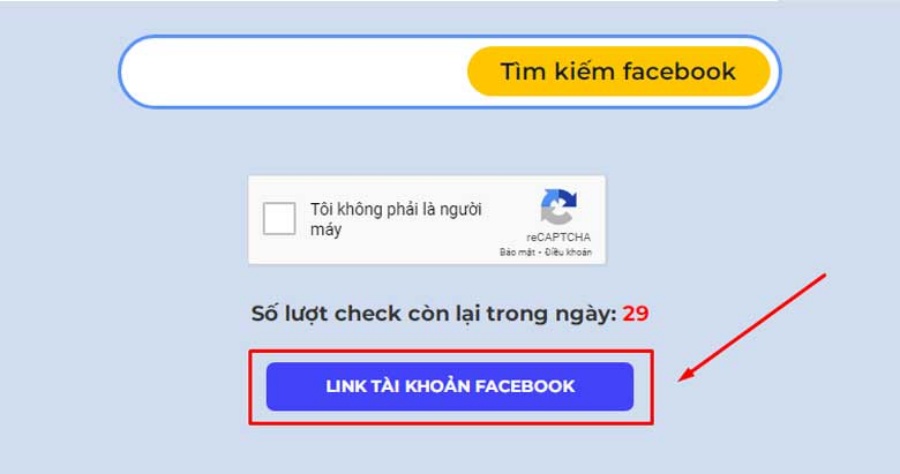
Trường hợp nếu số điện thoại đó chưa đăng ký Facebook hoặc nick Facebook đó không được đăng ký bằng số điện thoại này mà đăng ký bằng email thì trang web sẽ hiển thị "Số điện thoại này không đăng ký Facebook" như hình bên dưới.
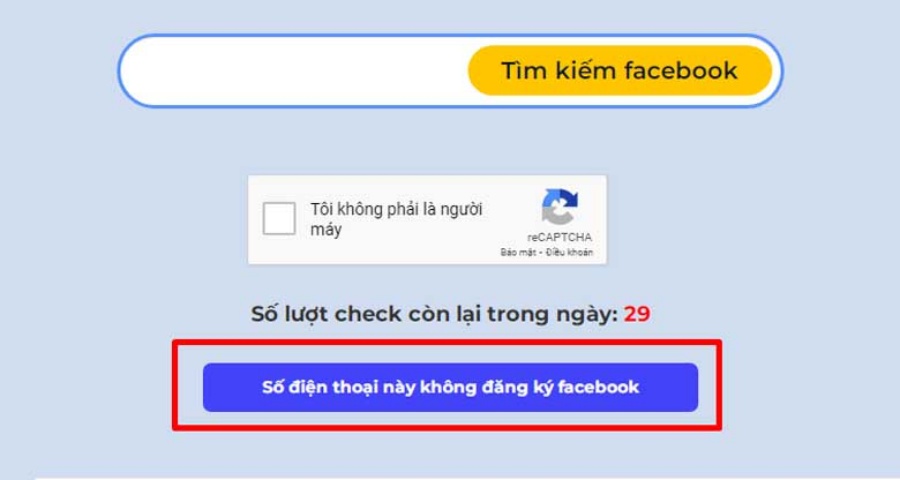
4.2 Sử dụng trang tracuusodienthoai.com
Bên cạnh việc sử dụng công cụ của ATPSofware, bạn cũng có thể sử dụng trang tracuusodienthoai.com để tìm kiếm nick Facebook qua số điện thoại một cách dễ dàng. Cách thực hiện như sau:
Bước 1: Đầu tiên, bạn truy cập link tra cứu nick Facebook bằng số điện thoại tại đường link sau: https://tracuusodienthoai.com/cong-cu/tim-facebook-bang-so-dien-thoai
Bước 2: Sau đó, tại khung “Nhập số điện thoại để tìm thông tin” bạn tiến hành nhập vào số điện thoại cần tìm -> Bấm Captcha “Tôi không phải người máy” -> Ấn chọn “Lấy thông tin”.
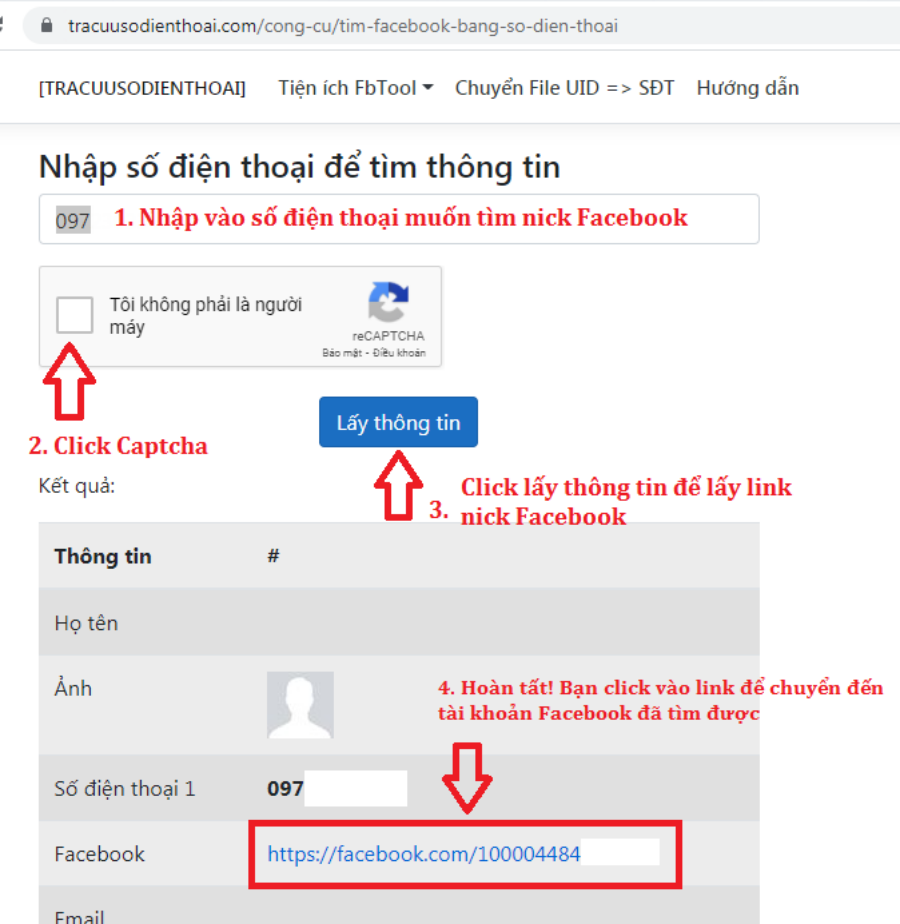
Bước 3: Tới đây, khi nhấn tìm kiếm ứng dụng sẽ trả về kết quả nick Facebook có liên kết với số điện thoại bạn đang tìm kiếm. Bạn chỉ việc bấm vào link để được chuyển sang tài khoản Facebook mình đang muốn tìm kiếm là hoàn tất.
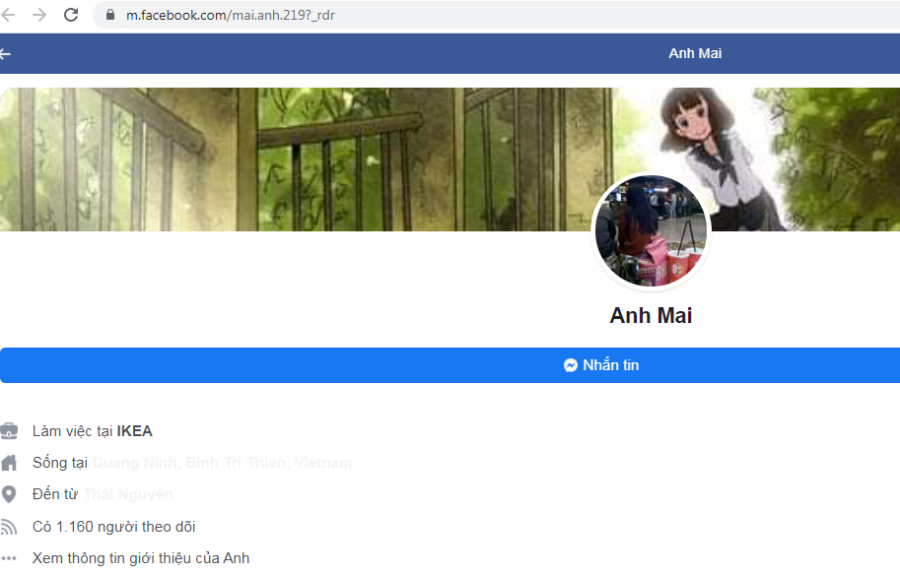
4.3 Sử dụng website quetsodienthoai.com
quetsodienthoai.com là phần mềm quét số điện thoại trên facebook mang lại hiệu quả và hoàn toàn miễn phí. Ngoài ra, phần mềm này còn không giới hạn số lần quét, có thể tra cứu facebook từ số điện thoại và ngược lại cũng như tìm kiếm thông tin khách hàng qua số điện thoại...
Có 2 phiên bản sử dụng trang web quetsodienthoai.com:
- Tải ứng dụng trên máy tính: TẠI ĐÂY
- Sử dụng trên trang web: quetsodienthoai.com
Cách sử dụng:
Bước 1: Đầu tiên, bạn nhập số điện thoại vào ô tìm kiếm của trang chủ và tìm facebook TẠI ĐÂY
Bước 2: Sau đó, bạn sẽ nhận được kết quả trả về là nick facebook bạn cần tìm.
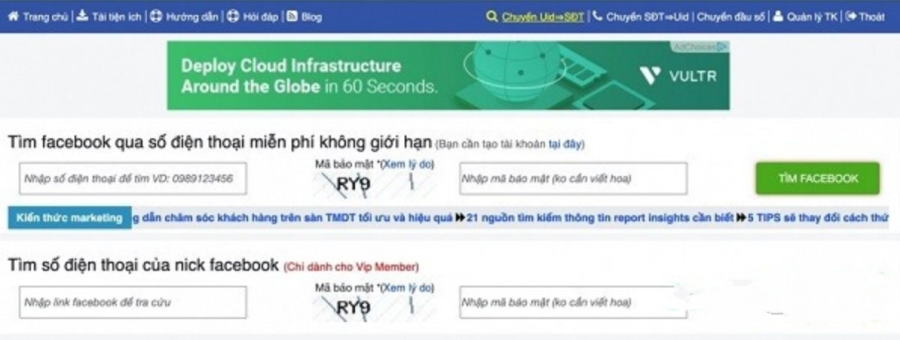
5. Cách tìm Facebook qua số điện thoại bằng Google Tìm Kiếm
Google từ lâu được biết đến là một trong những công cụ tìm kiếm lớn nhất thế giới và được rất nhiều người tin dùng. Và dĩ nhiên, bạn cũng có thể dễ dàng tìm facebook qua số điện thoại một cách nhanh gọn chỉ với các bước đơn giản sau:
Bước 1: Đầu tiên, bạn mở trình duyệt web và tiến hành truy cập vào trang web google.com.
Bước 2: Sau đó, bạn nhập thông tin số điện thoại người bạn đang muốn tìm kiếm nick facebook -> Bấm Enter.
Bước 3: Khi đó, bạn sẽ nhận được kết quả trả về ngay lập tức. Nên nhớ, bạn chỉ cần quan tâm đến những kết quả tìm kiếm có liên quan đến trang facebook bạn cần tìm -> Ấn chọn nó để tìm kiếm thêm thông tin là hoàn thành.
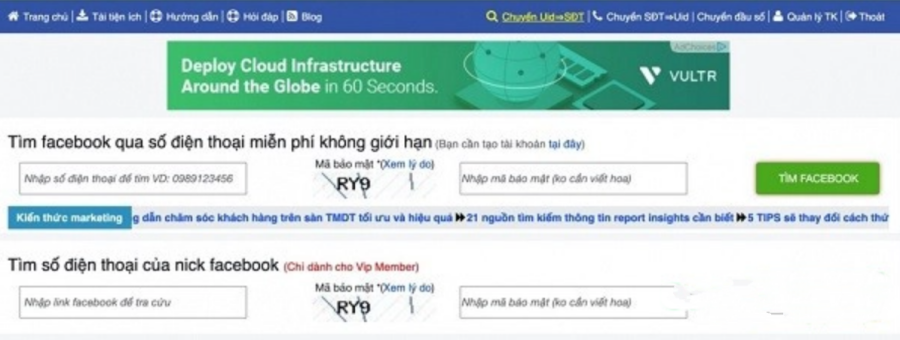
6. Cách tìm Facebook qua Zalo đơn giản
Đội ngũ INVERT hướng dẫn cách tìm Facebook qua Zalo đơn giản nhanh nhất 2022 như sau:
Bước 1: Đầu tiên, bạn truy cập vào ứng dụng Zalo -> Bấm vào trang cá nhân của người bạn cần tìm Facebook, click chọn biểu tượng ba chấm ở góc phải màn hình.
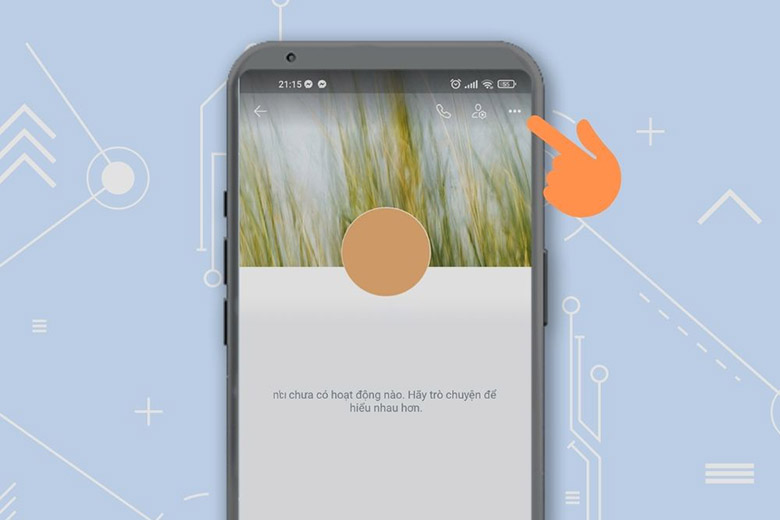
Bước 2: Sau đó, bạn chọn vào mục Thông tin.
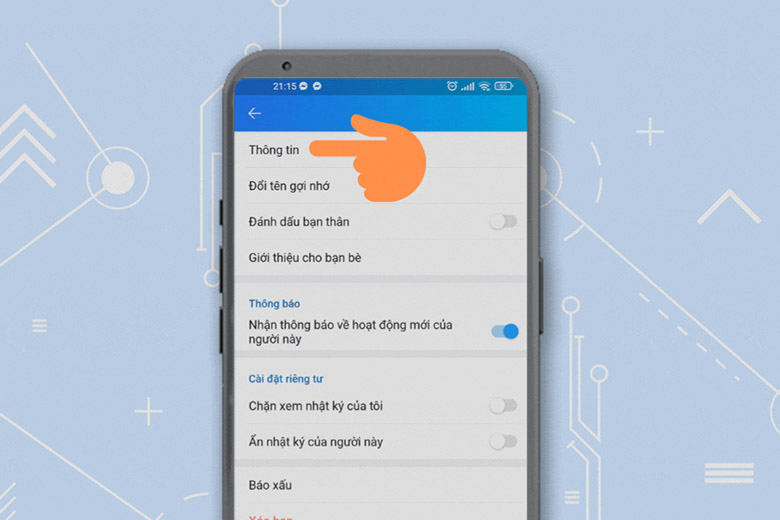
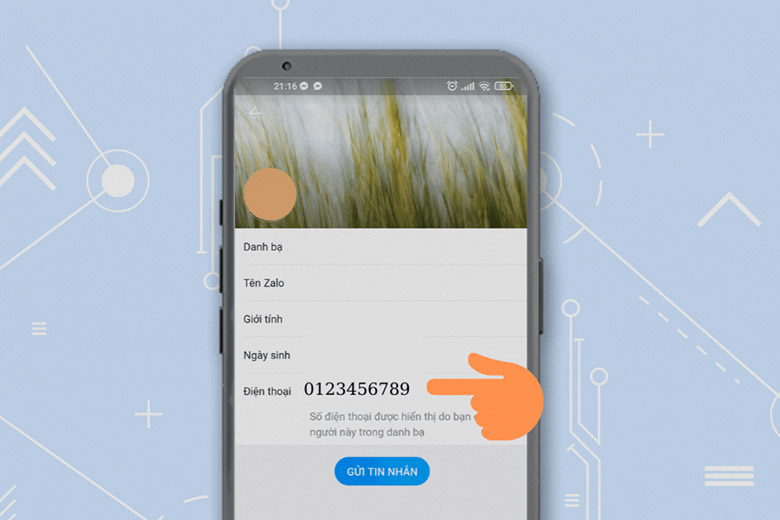
Bước 3: Kế đến, bạn Mở ứng dụng Facebook -> Tiến hành Dán số điện thoại vừa sao chép vào ô Tìm kiếm trên Facebook -> Bấm Enter.
Sau đó, bạn cuộn xuống để tìm kiếm đúng tài khoản của người đó là xong.
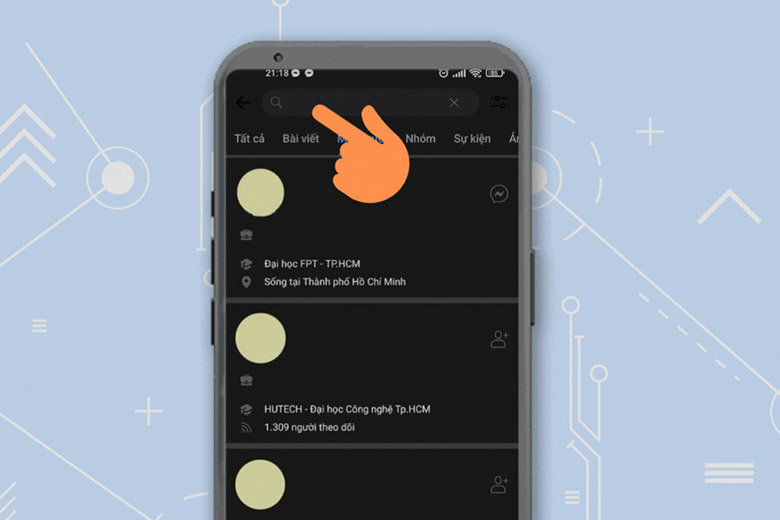
III. Cách bật/tắt tính năng tìm Facebook bằng số điện thoại
Chỉ cần một vài thao tác đơn giản, bạn có thể bật, tắt tính năng tìm Facebook bằng số điện thoại trên điện thoại và máy tính. Cách thực hiện như sau.
1. Cách bật tắt tính năng tìm Facebook bằng số điện thoại trên di động
Bước 1: Đầu tiên, bạn vào Facebook bản thân -> Bấm vào menu dấu ba gạch ngang -> Nhấn chọn cài đặt và quyền riêng tư -> Ấn Cài đặt
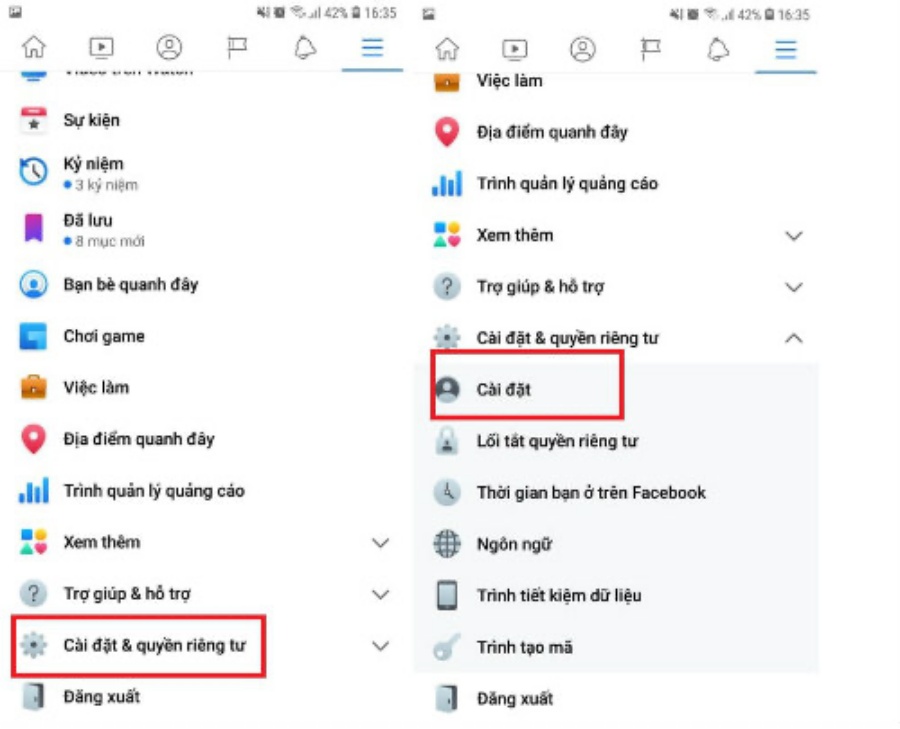
Bước 2: Tại mục Cài đặt quyền riêng tư -> Bấm vào Ai có thể tìm kiếm bạn bằng số điện thoại mà bạn cung cấp?
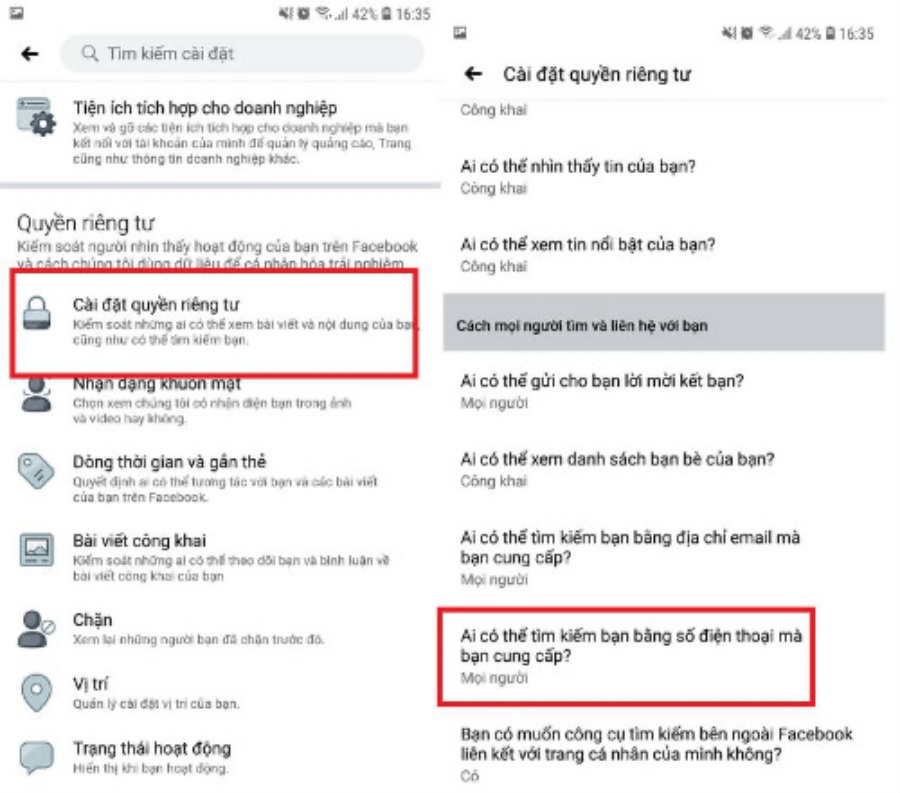
Bước 3: Sau đó, bạn chọn mục mình muốn là hoàn tất
- Mọi người: Ai cũng có thể tìm bạn qua số điện thoại
- Bạn của bạn bè
- Bạn bè
- Chỉ mình tôi: Không ai có thể tìm bạn qua số điện thoại của bạn
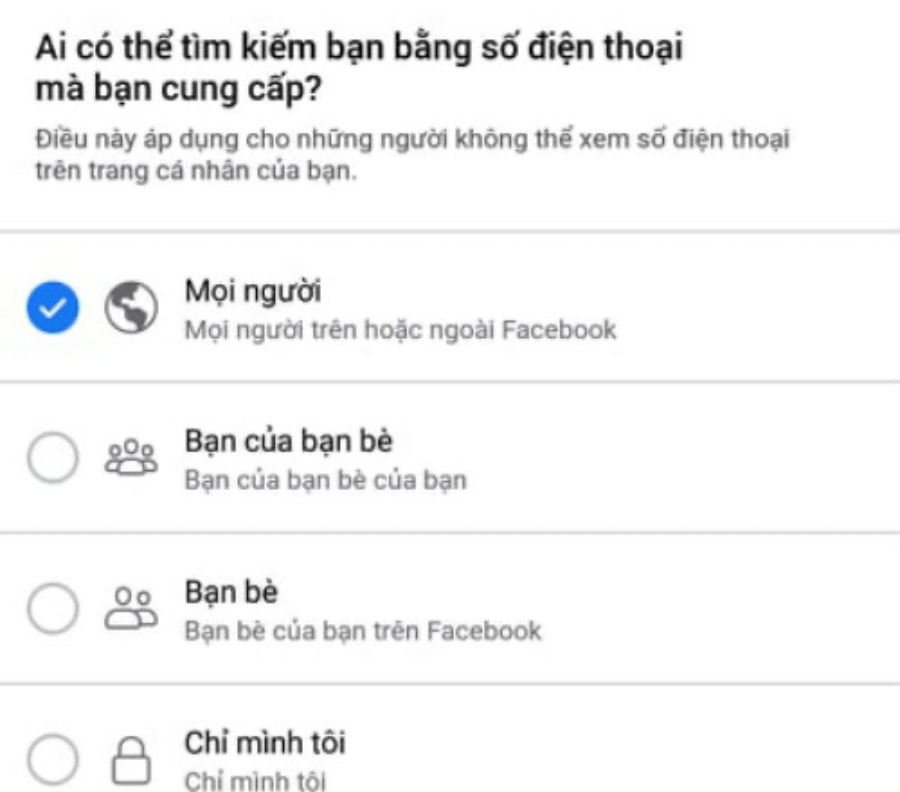
2. Cách bật tắt tính năng tìm Facebook bằng số điện thoại trên máy tính
Bước 1: Đầu tiên, bạn vào Facebook chính bạn -> Bấm vào mũi tên -> Nhấn chọn cài đặt
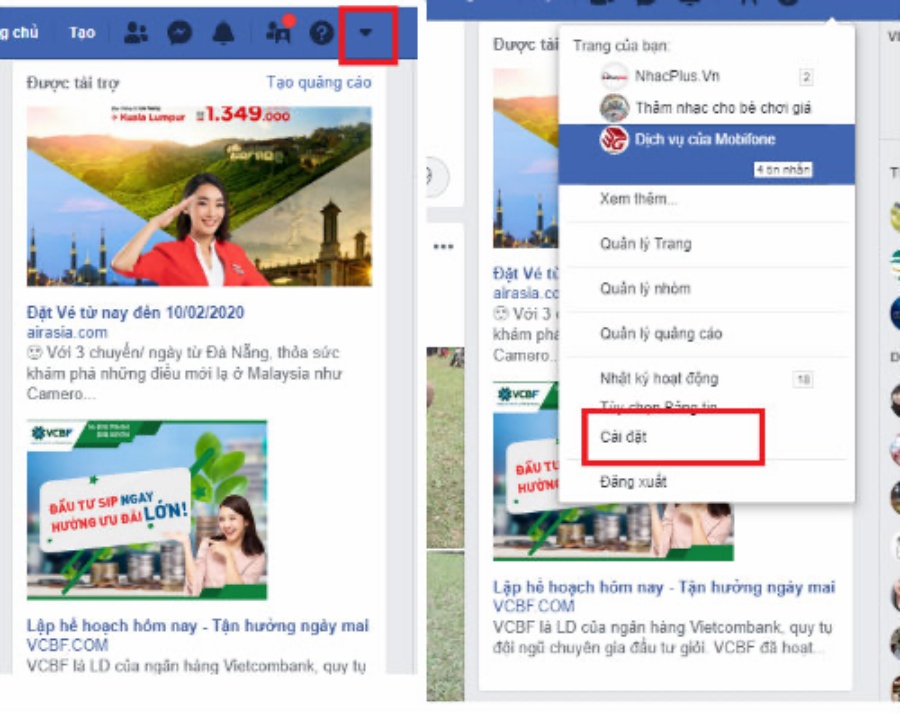
Bước 2: Tiếp theo, bạn chọn quyền riêng tư -> Bấm vào chỉnh sửa tại mục Ai có thể tìm kiếm bạn bằng số điện thoại mà bạn cung cấp?
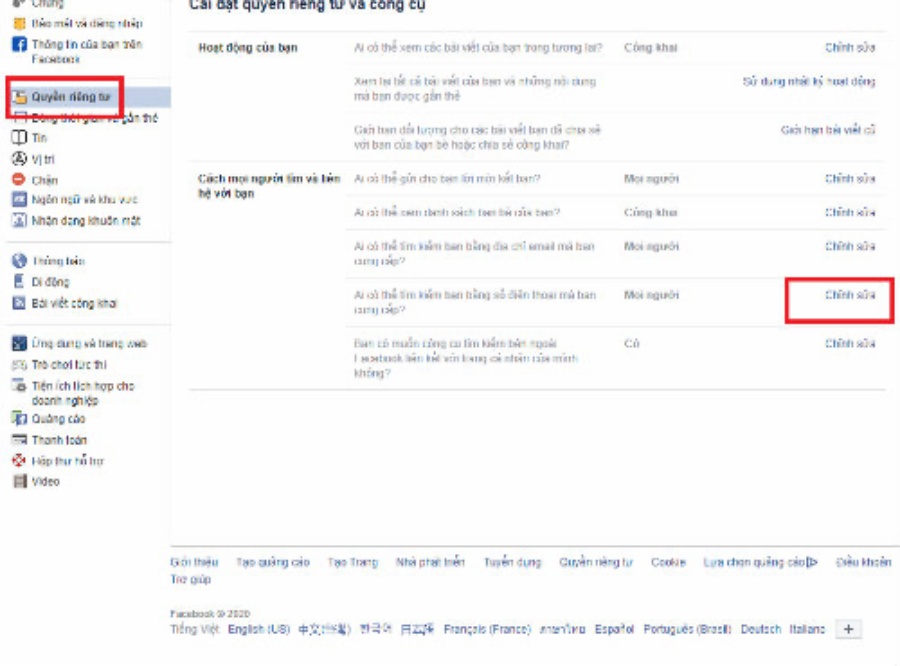
Bước 3: Tiếp theo, bạn ấn vào mũi tên xuống và nhấn chọn mục mình muốn là xong.
- Mọi người: Ai cũng có thể tìm bạn qua số điện thoại
- Bạn của bạn bè
- Bạn bè
- Chỉ mình tôi: Không ai có thể tìm bạn qua số điện thoại của bạn
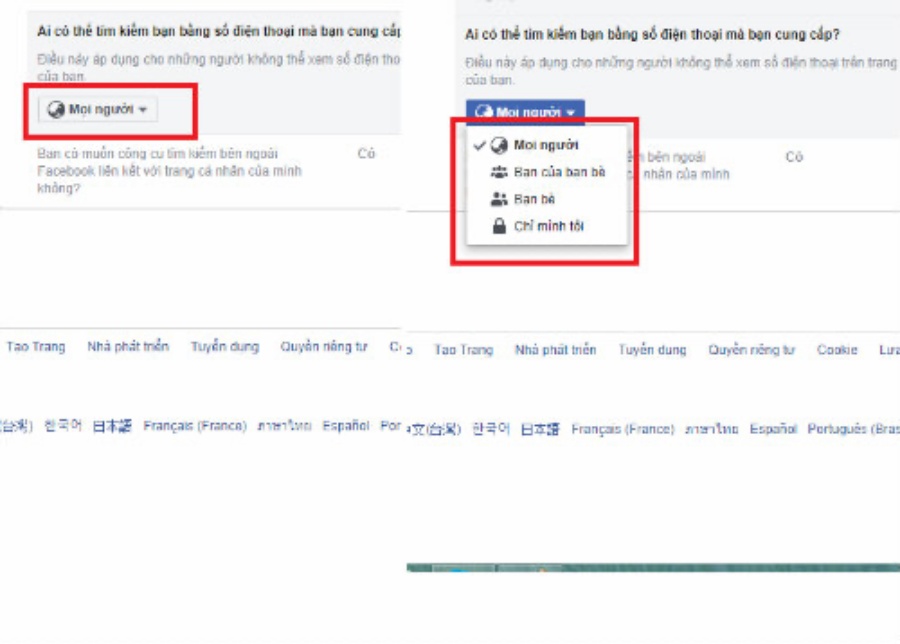
Trên đây là cách tìm facebook qua số điện thoại mà đội ngũ INVERT chúng tôi đã tổng hợp được. Mong rằng thông qua bài viết này các bạn hoàn toàn có thể biết tìm facebook qua số điện thoại dễ dàng. Nếu có gì thắc mắc bạn cũng có thể bình luận bên dưới, chúng tôi sẽ giải đáp cho bạn. Chúc các bạn thành công.
Nguồn: Invert.vn
Gửi bình luận của bạn
(*) yêu cầu nhập




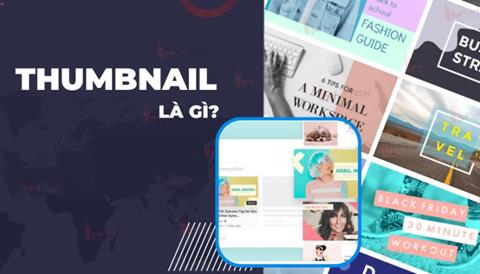

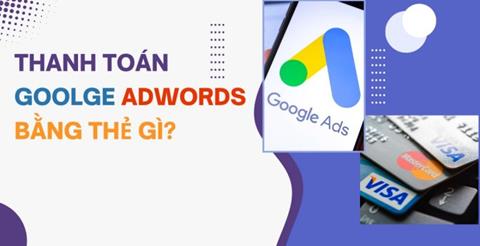

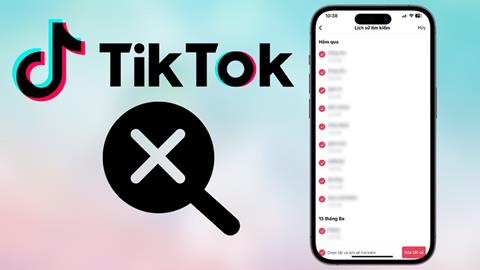

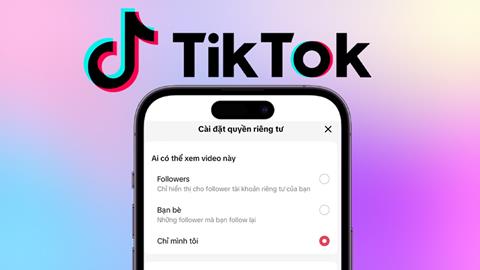
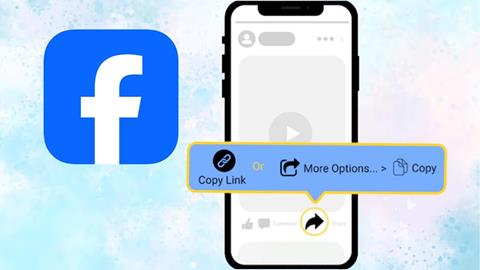




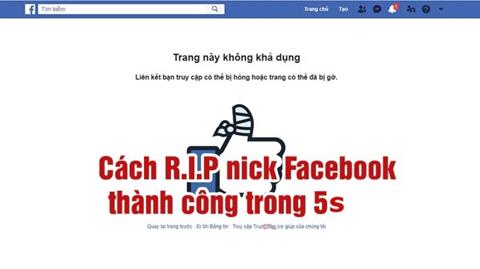
![[2024] Cách xem ai vào Facebook của mình nhiều nhất, đơn giản [2024] Cách xem ai vào Facebook của mình nhiều nhất, đơn giản](/media/ar/thumb/1_881.png)






